
BitTorrent szinkronizálás funkciók nagymértékben hasonlóak által nyújtott népszerű cloud tárolási szolgáltatások - Onedrive, Google Drive, Dropbox vagy a Yandex meghajtót. A legfontosabb különbség tőlük, amikor szinkronizálás és a fájlok átvitele, harmadik fél szerverek nem használják: ez az összes adatot továbbítanak (kódolt formában) közötti egyedi számítógépek, amely rendelkezett ezen adatokhoz való hozzáféréssel (Peer-2-Peer , mint amikor használ özön). Azok. Lényegében lehet szervezni a saját felhős adattárolásra, mentes a sebességhatárok és tárolási mérete, összehasonlítva más megoldásokat. Lásd még: Hogyan át nagy fájlokat az interneten keresztül (online szolgáltatások).
Megjegyzés: Ez a felülvizsgálat azt vizsgálja, hogyan kell használni BitTorrent Sync az ingyenes verzió, amely a leginkább alkalmas a szinkronizálás és a hozzáférést a fájlokat saját eszközök, valamint át nagy fájlokat bárki számára.
Telepítése és konfigurálása BitTorrent szinkronizálása
Tudod letölt BitTorrent Sync a hivatalos oldalon https://getsync.com/, szintén a megfelelő mobil alkalmazás tárolja lehet letölteni ezt a szoftvert az Android, iPhone és Windows Phone készülékek. A következő egy változata a program a Windows.
Az első telepítés nem jelent semmilyen nehézséget, fut az orosz és a telepítési beállításokat lehet jegyezni - csak a dob a BitTorrent Sync formájában Windows szolgáltatás (ebben az esetben akkor kezdődhet meg, naplózás Windows: például dolgozik egy lezárt számítógép, amely lehetővé teszi a hozzáférést a könyvtárak és a másik eszközön, és ebben az esetben).

Közvetlenül azután, telepítése és üzembe helyezése, akkor kell, hogy adja meg a nevét, amelyeket használni fognak dolgozni BitTorrent Sync egy fajta „hálózat” nevét, a jelenlegi eszköz, amelynek segítségével azonosítani azt a listában való hozzáférés a mappát. Továbbá, ez a név fog megjelenni az esetre, ha az adatokhoz való hozzáférést, hogy valaki feltéve, ha.
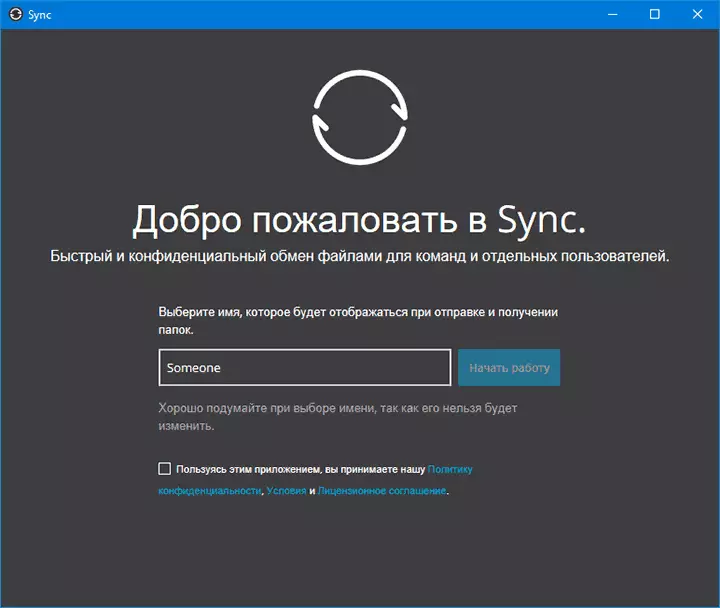
Hozzáférés biztosítása a mappát, BitTorrent szinkronizálása
A fő ablakban a program (ha először), akkor a program kérni fogja „Mappa”.
Ez azt jelentette, itt sem mappát vesz ezen az eszközön, hogy ossza meg a többi számítógép és a mobil eszközök, vagy hozzáadni egy mappa szinkronizálás, ahová a belépés korábban nyújtott egy másik eszközön (ez az opció, akkor az „Enter billentyűt, vagy Link”, amely elérhető, ha rákattint a nyílra a „Mappa hozzáadása”.

Ahhoz, hogy hozzá egy mappát a számítógépen, válassza a „Normál Folder” (vagy egyszerűen kattintson a „Mappa hozzáadása”, ami után meg kell adni a mappa elérési útját, amely szinkronizálása a készülék, vagy amelynek hozzáférését (például egy fájl letöltése vagy fájl set) szeretne valaki nyújtani.
Miután kiválasztotta a mappát, a lehetőségek, hogy hozzáférést biztosít a mappa megnyílik, melyek közül:
- Hozzáférési mód (olvasni, vagy olvasni, vagy írási vagy olvasási vagy változás).
- Az kell, hogy erősítse minden új láz (letöltése).
- Link válaszidő (ha szeretné, hogy időben korlátozott ideig, vagy a letöltések száma hozzáférés).

Ha például fogsz használni BitTorrent Sync szinkronizálni a készülékek, akkor van értelme, hogy az olvasás és az írás, és nem korlátozza a referencia akció (azonban ez nem kötelező, akkor a „kulcs” a megfelelő fülre amely nem rendelkezik ilyen korlátozások, és adja meg egy másik eszközön). Ha csak azt, hogy átutalás valakit egy fájlt, majd hagyjuk „olvasás”, és talán korlátozza a referencia-időpontban.
A következő lépés az, hogy hozzáférést biztosít egy másik eszköz vagy személy (BitTorrent Sync kell telepíteni egy másik eszközön). Ehhez egyszerűen kattintson a „E-mail”, hogy küldjön egy linket e-mailben (valaki vagy csak lehet, és a saját, majd nyitott egy másik számítógépen), vagy másolja azt a vágólapra.
FONTOS: Korlátozások (Érvényes, a letöltések száma) akkor érvényesek, ha megosztja a linket a „Snap” fülre (ami lehet hívni bármikor kattintva „Share” a mappa listában hozzon létre egy új kapcsolatot, korlátozásokkal ).
A „Key” és a „QR-kód” tabok, két lehetőség belépő a „Mappa hozzáadása” program - „Írja be a kulcsot, vagy link” (ha nem kívánja használni linkeket, amelyben a GETSYNC.COM hely) van szó) és ennek megfelelően a QR-kód olvas szinkronizálása a mobileszközökön. Ezeket a lehetőségeket használják pontosan szinkronizálásra a saját eszközök, és nem az, hogy az egyik lehetőség, hogy letölthető fájlokat.
Hozzáférés a mappát egy másik eszközről
Szerezd meg a hozzáférést biztosított a BitTorrent Mappa szinkronizálása az alábbi módokon:
- Ha a link került át (e-mail, vagy bármi mást), akkor, amikor megnyitja, nyissa meg a hivatalos honlapján getsync.com, a felajánlott telepíteni a szinkron, vagy kattintson a „Már van”, majd - a hozzáférési a mappát.
- Ha már átadta a kulcsokat - nyomja meg a „Nyíl” mellett a „Mappa hozzáadása” a BitTorrent szinkronizálás, és válassza ki az „Enter billentyűt, vagy egy linket”.
- Amikor egy mobil eszköz, akkor is átvizsgálja a megadott QR-kódot.

Miután a kódot, vagy referencia ablak jelenik meg, a választás egy helyi mappa, amely szinkronizálja a távoli mappát, majd ha azt kérik - megerősítésre vár a számítógépen, amelyen hozzáférést engedélyeztek. Közvetlenül azután, hogy szinkronizálja a mappák tartalmát. A sebesség a szinkronizálás magasabb, annál több eszközt a könyvtárban már szinkronizált (ugyanaz, mint abban az esetben a torrent).
további információ
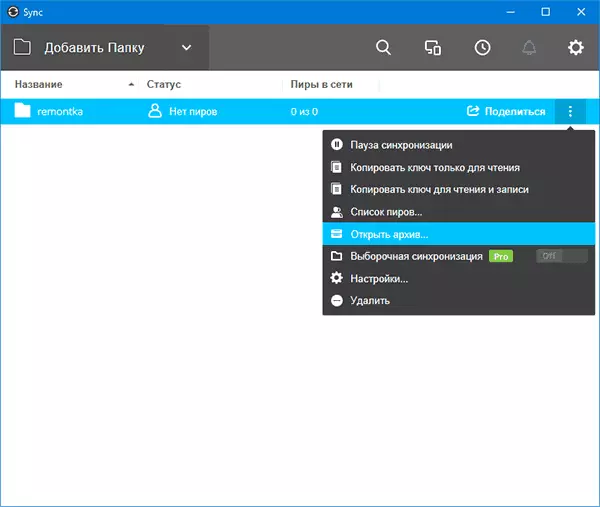
Ha a mappa megadták teljes hozzáférést (olvasás és írás), akkor, ha változtatni a tartalmát az egyik eszköz, meg fog változni, és mások. Ugyanakkor, a korlátozott történetét alapértelmezett változások (ez lehet változtatni) áll rendelkezésre a mappában „Archive” (akkor nyissa meg a menü mappa) esetén az előre nem látott változásokat.
Végén cikkek vélemény szoktam írni valami hasonló a szubjektív ítéletet, de itt nem tudom, hogy kell írni. A megoldás nagyon érdekes, de magamnak nem találtam alkalmazásokat. Gigabyte fájl átviteléről és a túlzott paranoia az a fájlok tárolásához, a „kereskedelmi” cloud tárolás nem rendelkezik, akkor rajtuk keresztül és végrehajtsa a szinkronizálást. Másrészt, nem zárja ki, hogy valaki egy ilyen szinkronizálási lehetőség lenne jó találni.
